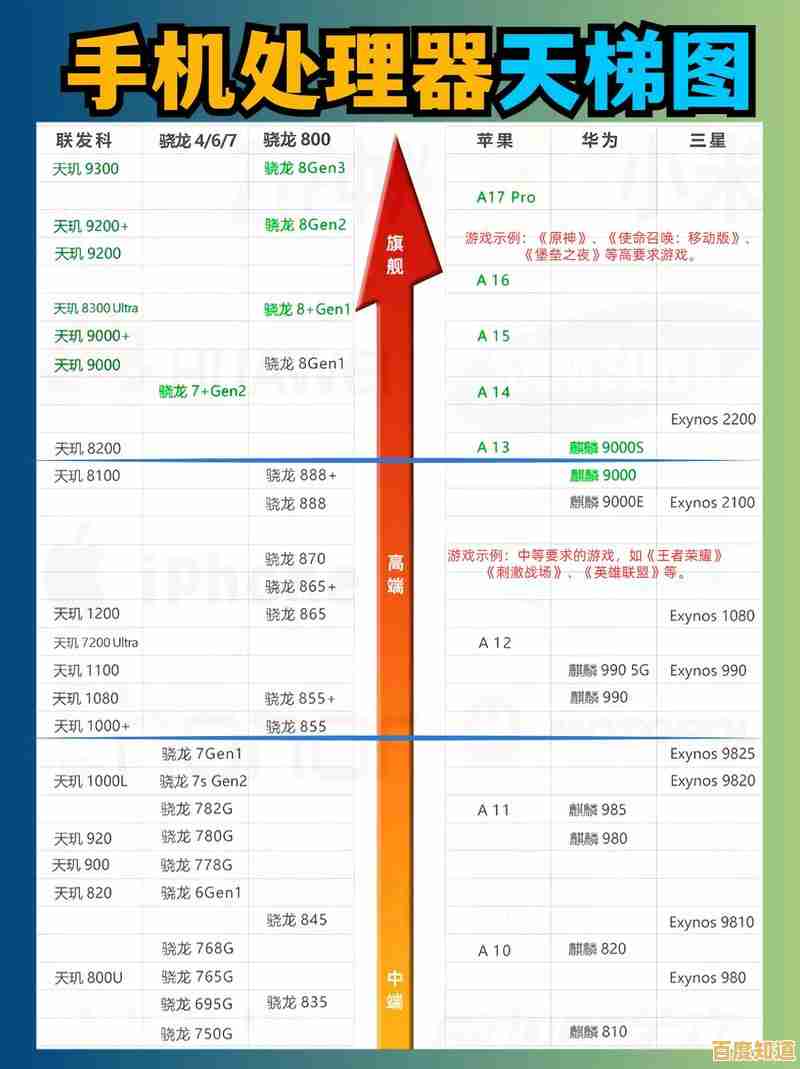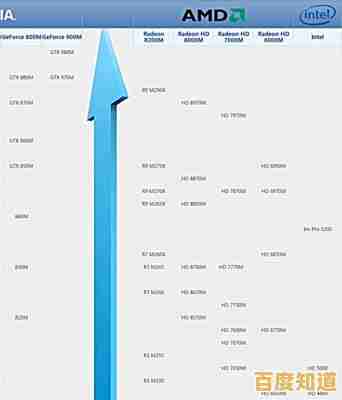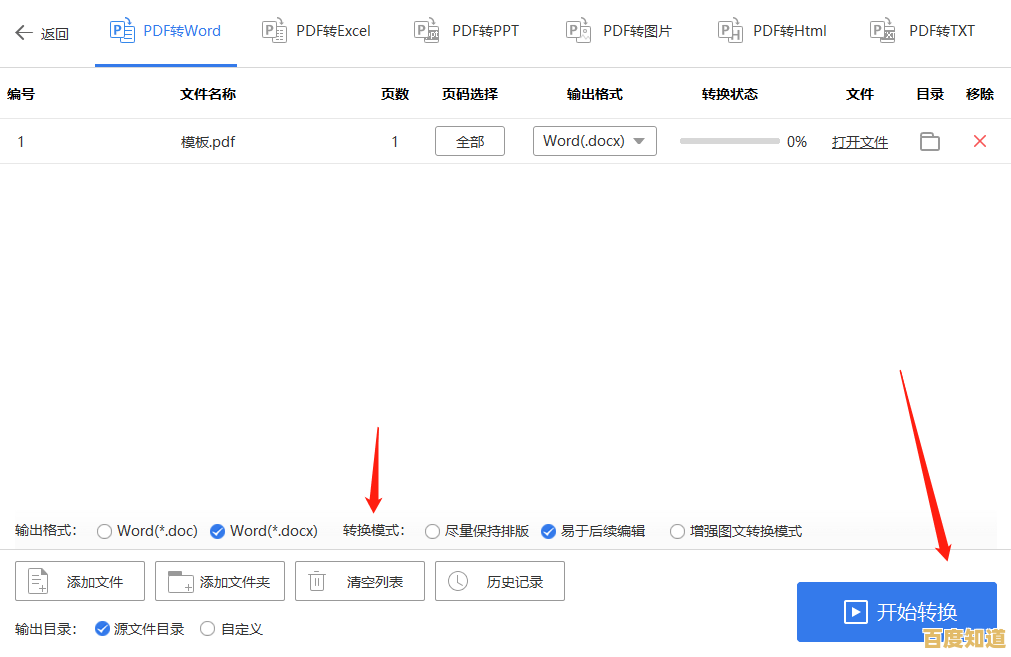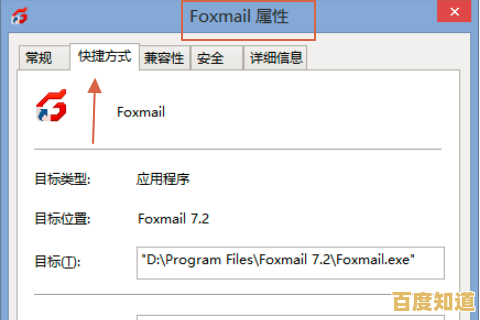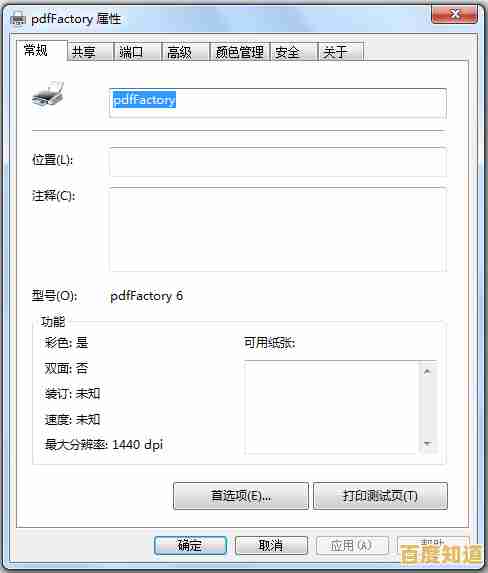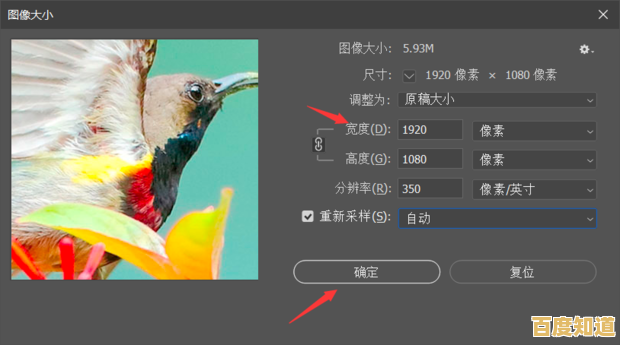轻松掌握PDF转Word文档的详细操作步骤与实用技巧
- 问答
- 2025-10-28 13:10:54
- 15
综合自WPS Office、Microsoft Word、Smallpdf、ilovepdf等常见工具的使用指南和网络经验分享。
详细操作步骤
使用WPS Office(适合大多数人,简单免费)
- 打开WPS软件:在电脑上打开WPS Office软件,如果你没有,可以去官网下载一个免费版。
- 找到转换功能:点击左上角的“文件”菜单,选择“打开”来打开你的PDF文件,或者,直接在主界面右侧找到“PDF转Word”的工具按钮。
- 开始转换:
- 如果通过“文件”打开,文件打开后,顶部会有一个明显的“PDF转Word”按钮,点击它。
- 如果通过工具按钮打开,会弹出一个窗口,你把PDF文件拖进去或者点击添加文件。
- 等待并下载:系统会自动开始转换,通常只需要几秒钟,转换完成后,点击“下载”或“打开文件”就能得到转换好的Word文档了。
使用微软Word本身(2013及以上版本支持)
- 用Word打开PDF:直接在电脑上找到你的PDF文件,右键点击它,选择“打开方式”,然后选择“Word”,或者,先打开Word软件,然后通过“文件”>“打开”来选择PDF文件。
- 同意转换:Word会弹出一个提示,告诉你将要进行转换,效果可能不是100%完美,直接点击“确定”就行。
- 编辑和保存:PDF内容就会在Word里打开,你可以像编辑普通Word文档一样进行修改,编辑完成后,点击“文件”>“另存为”,选择保存类型为“Word文档(*.docx)”即可。
使用在线转换网站(无需安装软件)
- 选择网站:在浏览器里打开一个在线转换网站,Smallpdf”、“ilovepdf”或者“PDF24”,这些都是很多人用的免费网站。
- 上传文件:在网站上找到“PDF转Word”的功能,点击进入,然后按照提示,把你的PDF文件上传到网站上,通常是把文件拖到指定区域或者点击按钮选择文件。
- 转换并下载:点击“转换”按钮,网站会处理你的文件,处理完成后,会出现下载链接,点击下载就能把转换好的Word文档保存到自己的电脑里。
实用技巧
-
根据需求选择方法:
- 追求格式完美:如果PDF主要是文字,格式不复杂,用WPS或Word自带的转换效果就不错。
- 担心隐私安全:如果PDF文件涉及个人隐私或重要内容,尽量不要使用在线网站,以免文件被服务器留存,优先使用安装在电脑本地的软件,如WPS或Word。
- 电脑没装办公软件:临时需要转换,在线网站最方便,但要注意选择信誉好的。
-
转换前先“优化”PDF:
- 如果PDF是扫描件(本质是图片),转换效果会很差,文字无法直接编辑,可以尝试先用WPS或在线工具的“OCR文字识别”功能,识别图片里的文字,再转换,这样成功率会高很多。
- 来源经验分享提到,如果PDF是从其他复杂格式(如CAD图纸)生成的,转换效果可能不理想,要有心理准备。
-
转换后一定要检查:
- 不要以为转换完就万事大吉,一定要仔细检查转换后的Word文档。
- 重点检查:排版是否错乱(比如段落、表格、图片位置)、字体是否正确、是否有乱码或错别字,特别是页眉页脚、页码和公式,这些地方最容易出问题。
-
利用“选择性粘贴”处理少量内容:
如果只需要PDF里的一小段文字或一个表格,有个更简单的方法:用PDF阅读器(比如Adobe Acrobat Reader)打开PDF,用鼠标选中需要的文字或表格,按“Ctrl+C”复制,然后打开Word,不要直接粘贴,而是点击“粘贴”下拉菜单,选择“只保留文本”,这样可以避免带上复杂的格式,减少排版麻烦。
-
在线工具的使用小窍门:
- 使用在线工具时,注意网站是否有文件大小限制,通常免费版会限制在10M或20M以内。
- 转换完成后,记得及时下载并关闭网页,最好清理一下浏览器缓存,更安全。
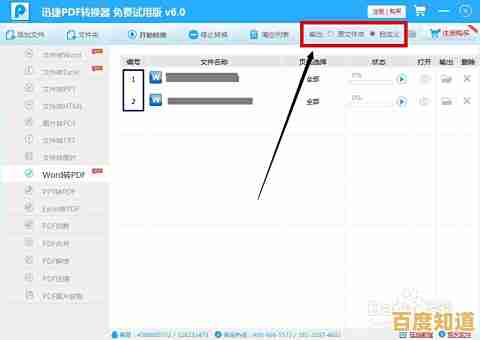
本文由逢芳蕙于2025-10-28发表在笙亿网络策划,如有疑问,请联系我们。
本文链接:http://beijing.xlisi.cn/wenda/65027.html